
เพื่อไม่ให้เนื้อหายาวเกินไปและเกิดความสับสนในการอ่าน จึงแบ่งบทความออกเป็น 3 ตอนดังนี้
โปรแกรมที่ใช้ในบทความนี้
- โปรแกรม FreeCAD เวอร์ชั่น 0.20 https://www.freecadweb.org/
เนื่องจากเครื่องมือใน FreeCAD นั้นมีหลากหลายเครื่องมือและหลากหลายเทคนิค ที่สามารถทำแล้วให้ผลลัพธ์ได้เหมือนกัน แต่บทความนี้จะใช้เครื่องมือ (workbench) ดังนี้
- Sketcher (การร่างวัตถุ 2 มิติ)
- Part Design (การทำวัตถุ 3 มิติ)
- Draft (การทำตัวอักษร)
ภาพตัวอย่างป้ายชื่อที่จะทำในบทความนี้
ตอนที่ 1 การสร้างร่างวัตถุ 2 มิติ (Sketcher) มีรายละเอียดย่อยดังนี้
- การเลือกระนาบ (Plane)
- การลากเส้นสี่เหลี่ยม (Create Regtangle)
- การใส่ขนาดความยาวเส้นแนวนอน (Constrain vertical Distance)
- การใส่ขนาดความยาวเส้นแนวตั้ง (Constrain vertical Distance)
- การเคลื่อนภาพสี่เหลี่ยมไปที่จุดเริ่มต้นด้วย (Constrain coincident)
- การเปลี่ยนเข้าสู่หน้าต่างสร้างวัตถุ 3 มิติ (Part Design)
เปิดโปรแกรม FreeCAD (บทความนี้จะเป็นเวอร์ชั่น 0.20) ที่ workbench เมื่อคลิ๊กขยาย (drop down list) ลงมาจะเห็นเครื่องมือที่สามารถใช้งานได้มากมาย
เนื่องจากเครื่องแต่ละอย่างสามารถทำงานได้หลากหลายมาก แต่ในบทความนี้จะพูดให้กระชับสำหรับมุ่งเน้นการทำป้ายชื่อเท่านั้น ได้แก่ Sketcher (สร้างร่างวัตถุแบบ 2 มิติ) Part Design (สร้างวัตถุ 3 มิติ) และ Draft (สร้างตัวอักษร)
เริ่มต้นการสร้างโดย
1. เลือก workbench เป็น Part Design สำหรับสร้างวัตถุ 3 มิติ
2. เลือก sketcher เพื่อเริ่มวาดภาพวัตถุแบบ 2 มิติ
เลือกระนาบในการสร้างวัตถุ ในที่นี้เลือกเป็น Top View โดยการคลิ๊กที่ข้อความ XY_Plane หรือคลิ๊กที่เส้นระนาบ (เมื่อชี้เมาท์ไปที่เส้น เส้นนั้น ๆ จะเปลี่ยนจากสีฟ้าเป็นสีเหลือง) คลิ๊กเมาท์ซ้ายเพื่อยืนยันการเลือก
เมื่อเลือกแล้วจะเข้าสู่หน้าต่างออกแบบวัตถุ 2 มิติ ( schetcher) ตามระนาบ XY Plane (Top View) ที่เลือกไว้ แนะนำให้ปรับตั้งส่วนควบคุม (Edit controls) โดยคลิ๊กที่ Show grid (แสดงช่องตาราง) และ Grid snap
เลือกการลากเส้น 2 มิติ แบบสีเหลี่ยม (Create rectangles)
กำหนดความกว้างและยาวของเส้นสี่เหลี่ยมโดยใช้เครื่องมือ Constrain vertical Distance (ความยาวแนวตั้ง) และ Constrain horizental Distance (ความยาวแนวนอน)
จากรูปตัวอย่าง เป็นการกำหนดให้ความยาวเส้นแนวนอน 50 mm และความยาวเส้นแนวตั้ง 30 mm
คลิ๊กเมาท์ซ้ายที่จุดกำเนิดเส้น (Origin) และมุมของภาพสี่เหลี่ยมให้ขึ้นเป็นจุดสีเขียว 2 จุด เพื่อจะดึงภาพสี่เหลี่ยมมาอยู่ที่จุดกำเนิด
เลือก Constrain coincident เพื่อเคลื่อนภาพสี่เหลี่ยมมาที่จุดกำเนิด (แบบจุดชนจุด)
สังเกตุเมื่อเคลื่อนภาพมาที่จุดกำเนินแล้ว (แบบจุดชนจุด) ภาพสี่เหลี่ยมจะถูกล็อคตำแหน่ง เส้นสี่เหลี่ยมจะเปลี่ยนเป็นสีเขียว และขึ้นข้อความ Fully constrained
คลิ๊กไอคอน Leave Sketch หรือกดปุ่มปิด (Close) เพื่อกลับไปสู่หน้าการสร้างวัตถุ 3 มิติ (Part Design) เพื่อเริ่มสร้างวัตถุ 3 มิติ
เข้าสู่หน้าการสร้างวัตถุ 3 มิติ (Part Design) เพื่อเริ่มการสร้างวัตถุ 3 มิติ
อ่านมาถึงตรงจุดนี้ ก็ต้องขอขอบคุณผู้อ่านทุกท่าน และหวังว่าจะเป็นประโยชน์ไม่มากก็น้อยสำหรับผู้ที่สนใจ หากผิดพลาดประการใด ขออภัยมา ณ ที่นี้ด้วย
ขอบคุณครับ
โปรดติดตามตอนต่อไป
อ้างอิง
https://www.freecadweb.org/









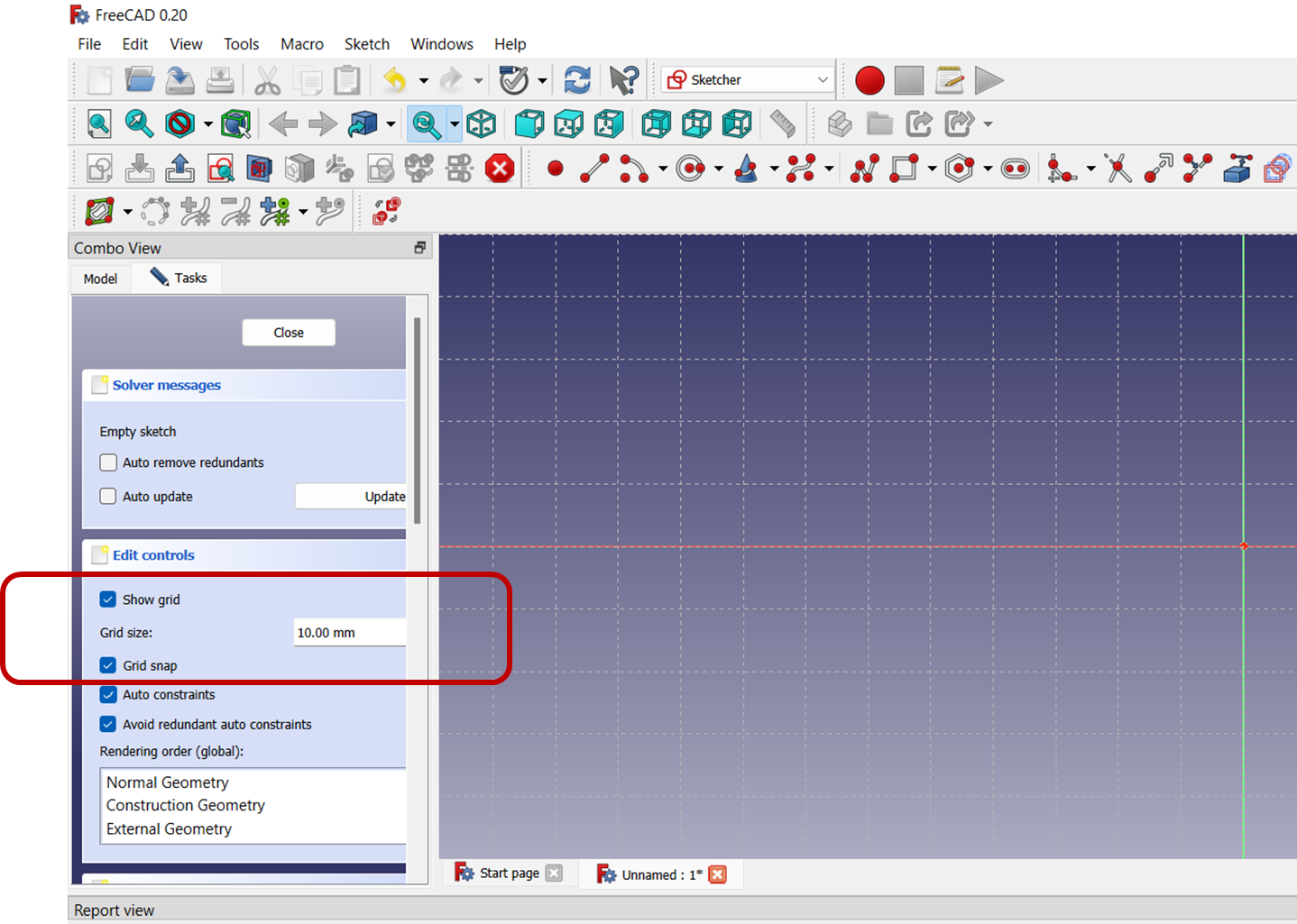

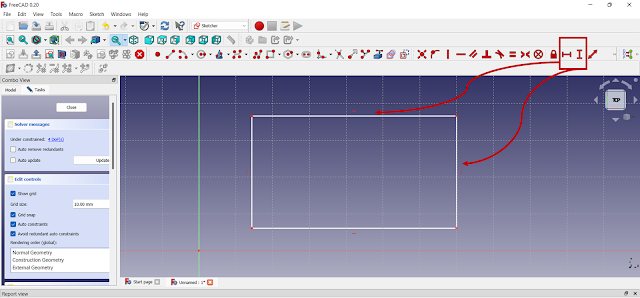











เยี่ยมครับ
ตอบลบขอบคุณครับ
ตอบลบขอบคุณครับ
ตอบลบขอบคุณครัช
ตอบลบขอบคุณครับ
ตอบลบอิอิ =..=
ขอบคุณครับ
ตอบลบขอบคุณครับ
ตอบลบขอบคุณครับ
ตอบลบthank you ค้าบ
ตอบลบขอบคุณครับ
ตอบลบ